• مسجل في: نصائح الهاتف وآخر الأخبار عن تكنولوجيا • حلول مجربة
الكثير من الناس حاليا لا يعرفون ما هو عمل روت لهاتف الأندرويد. حسنا، كما يتم قك أجهزة iPhones، يتم عمل روت لأجهزة Android أيضاً. تقود عملية الروت لهاتف الأندرويد الى فتحه ليمنحك حقوق ادارة هذا الجهاز. يمكنك تثبيت والغاء تثبيت اي تطبيق تريده. ويسمح لك بوضع الأدوات التي لا تعمل عادة مع هاتف أندرويد مغلق. هنا سترى عدة طرق يمكنك من خلالها إجراء عملية روت لهواتف Motorola .
الجزء 1:عمل روت لأجهزة Motorola بإستخدام Fastboot.
تأتي أجهزة Android SDK مزودة بأداة صغيرة أنيقة تسمى Fastboot التي يمكنك استخدامها من أجل عمل روت لجهازك Motorola. يبدأ Fastboot على الجهاز قبل تحميل نظام أندرويد، لذلك هو مفيد في تأصيل البرامج الثابتة وتحديثها. طريقة Fastboot معقدة نوعا ما لأنه يجب تشغيلها من طرفين، على جهاز Motorola وعلى جهاز الكمبيوتر. وهنا ستتعلم كيفية استخدام Fastboot لعمل روت لجهازك Motorola.
اليك ارشادات خطوة بخطوة حول كيفية عمل روت لجهاز Motorola بإستخدام Fastboot.
الخطوة 1) قم بتنزيل ADB وAndroid SDK.
يأتي Fastboot مع Android SDK لذلك من الأفضل أن تقوم بتنزيل أحدث اصدار وتثبيته. بمجرد فعل ذلك، يمكنك الآن تشغيل Fastboot على جهاز الكمبيوتر وجهاز Motorola بسهولة. قم بتوصيل الكمبيوتر وMotorola بإستخدام كابل USB المرفق به. في مجلد Android SDK اضغط على "Shift " وانقر بالماوس الأيمن على أي منطقة فارغة. سيطلب منك أن تختار "فتح موجه الأوامر هنا" . اطبع "adb devices" في موجه الأوامر. الآن، سترى الرقم التسلسلي لجهاز موتورولا مما يعني أنه تم التعرف على جهازك.
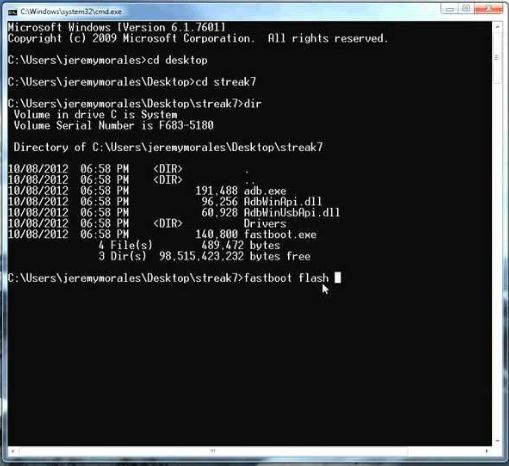
الخطوة 2) قم بتمكين USB تصحيح الأخطاء على جهاز Motorola.
انتقل الى قائمة التطبيق، وانقر على "الاعدادات" . انتقل الى "حول الهاتف" ثم الى "رقم الاصدار" . انقر على هذا 7 مرات حتى تحصل على رسالة تقول أنك الآن مطور. ارجع الى صفحة الاعدادات، وسيكون هناك خيار جديد يقول "خيارات المطور" . انقر على هذا وقم بتمكين "USB تصحيح الأخطاء". عند اكتمال تصحيح الأخطاء ستتلقى رسالة منبثقة على الهاتف تسألك "هل تريد تمكين USB تصحيح الأخطاء"، انقر على "السماح دائما لهذا الكمبيوتر"، ثم اضغط "موافق" .
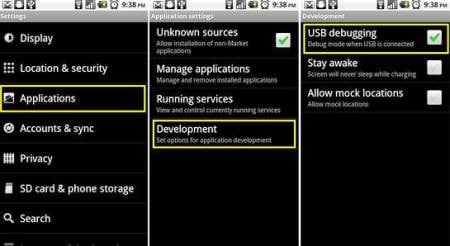
الخطوة 3) قم بتشغيل الأوامر لفتح الهاتف وعمل روت للجهاز.
اكتب الأوامر التالية في موجه الأوامر. يجب كتابتها بالضبط كما هي.
adb shell
cd /data/data/com.android.providers.settings/databases
sqlite3 settings.db
update system set value=0 where
name='lock_pattern_autolock';
update system set value=0 where
name='lockscreen.lockedoutpermanently';
.quit
سيؤدي هذا الى فتح الهاتف، وستتمكن من الوصول الى الروت.
الجزء 2: عمل روت لأجهزة Motorola بإستخدام تطبيق PwnMyMoto.
PwnMyMoto هو تطبيق يمكنك من عمل روت لجهاز Motorola Razr، ويجب ان يكون عاملا بنظام أندرويد 4.2.2 فما فوق. هذا تطبيق يستغل ثلاثة نقاط ضعف في نظام أندرويد للوصل الى روت الجهاز والسماح بالكتابة على النظام. ليس هناك أي اختراق عند استخدام هذا التطبيق، وهو آمن تمامًا. من أجل عمل روت لجهازك Motorola بإستخدام PwnMyMoto اليك الخطوات الواجب اتباعها.
ارشادات خطوة بخطوة حل عمل روت لجهاز Motorola بإستخدام PwnMyMoto
الخطوة 1) قم بتثبيت التطبيق
انتقل الى صفحة تنزيل PwnMyMoto وقم بتنزيله كملف APK. الآن، قم بتثبيته عن طريق فتح موجه الأوامر وكتابة "adb install –r PwnMyMoto-.apk" يمكنك أيضا تنزيل APK مباشرة لجهازك Motorola، ثم انقر فوق PwnMyMoto APK عند البحث عنه بإستخدام مستكشف الملفات في الهاتف.
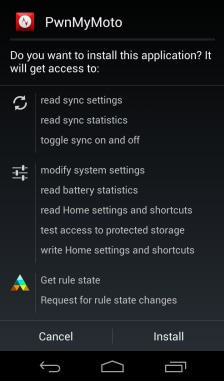
الخطوة 2) قم بتشغيل pwnmymoto
بمجرد تثبيت التطبيق يمكنك الان الانتقال الى قائمة التطبيقات والنقر فوق أيقونة pwnmymoto سيقوم الهاتف بالتشغيل مرتين الى ثلاثة مرات حسب حالة عمل الروت. بعد اعادة التشغيل الأخيرة، سيتم عمل روت لجهازك.
يسمح عمل روت لجهازك Motorola بالحصول امتيازات المطور لنظام الجهاز، ويمكنك تخصيصه بأي طريقة تريدها. يجب توخي الحذر عند اجراء عملية روت لهاتفك. وينصح بعمل نسخة احتياطية من جهازك قبل محاولة اجراء روت.
حل مشاكل Android
- مشاكل هاتف Android الشائعة
- فتح قفل هاتف Android
- وضع الاسترداد في Android
- استعادة البيانات المحذوفة أو المفقودة من iPhone 6 Plus
- استعادة البيانات من جهاز iPad التالف بسبب المياه
- استعادة الفيلم المفقود من iPod
- استرداد البيانات المفقودة من جهاز iPhone مكسور
- استعادة البيانات من كلمة مرور iPhone
- استعادة رسائل الصور المحذوفة من iPhone
- استرداد مقاطع الفيديو المحذوفة من iPhone
- استعادة بيانات iPhone لا تعمل بشكل دائم
- برنامج Internet Explorer لأجهزة iPhone
- استرداد البريد الصوتي المحذوف
- تعليق iPhone على شاشة شعار Apple
- جهات الاتصال مفقودة بعد تحديث iOS 13
- أفضل 10 برامج لاستعادة بيانات iOS
- مشاكل هاتف Samsung